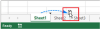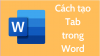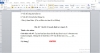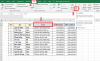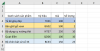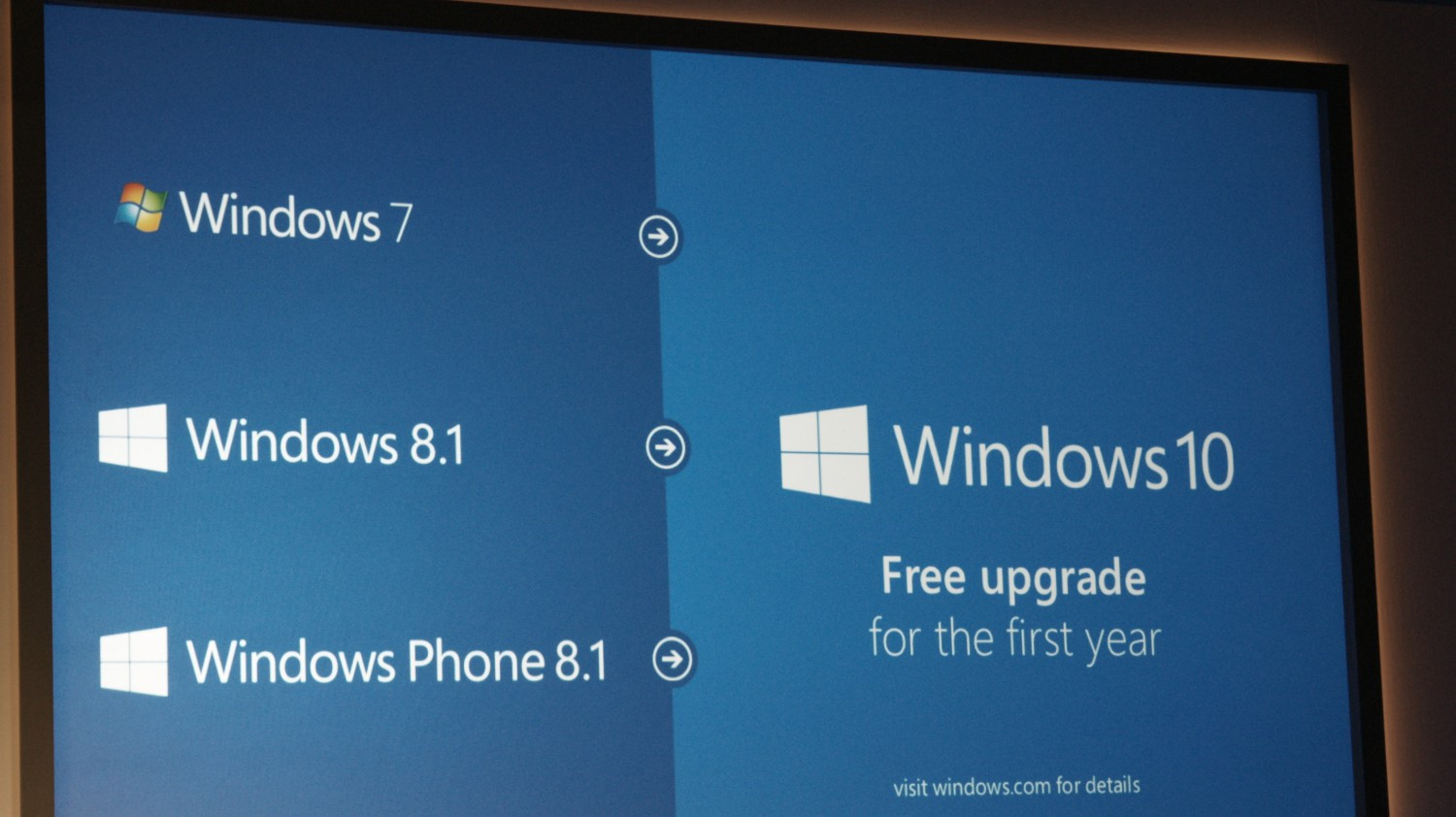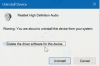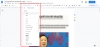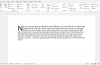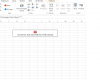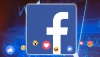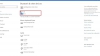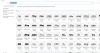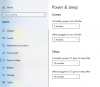Các hệ điều hành Window đều có cách xoá ứng dụng như trên win 10 để thuận tiện trong việc gỡ các ứng dụng không sử dụng, hoặc cài nhầm ứng dụng làm bộ nhớ máy tính bị hao hụt bởi các ứng dụng không cần thiết. Bạn hãy tham khảo bài viết bên dưới để biết cách xoá ứng dụng nha.
Table of Contents
Cách 1: Cách xóa ứng dụng trên win 10 từ Control Panel
Bước 1: Nhập chữ “Control Panel vào thanh tìm kiếm Start -> mở Control Panel
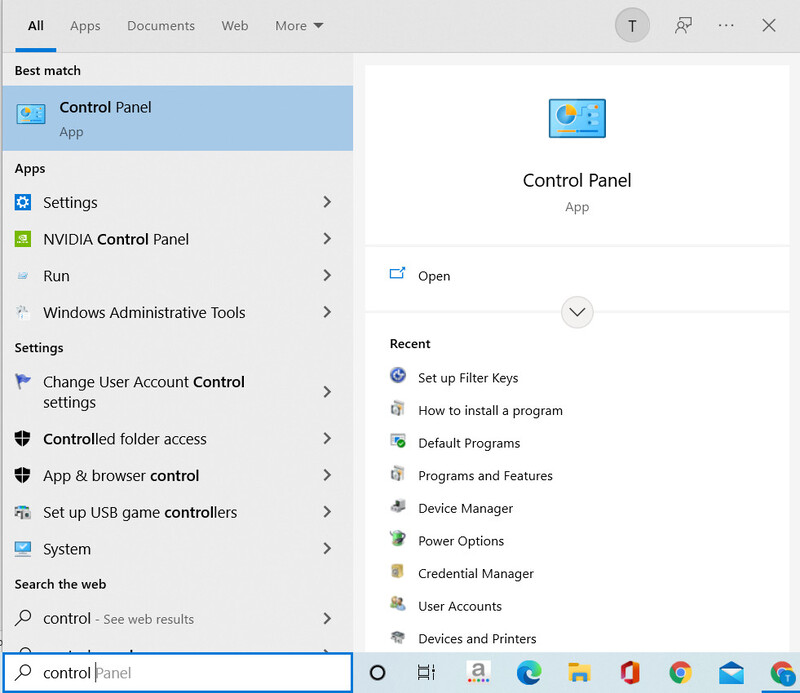
Bước 2: Hộp thoại Control Panel xuất hiện -> Chọn Programs -> Chọn Programs and Features
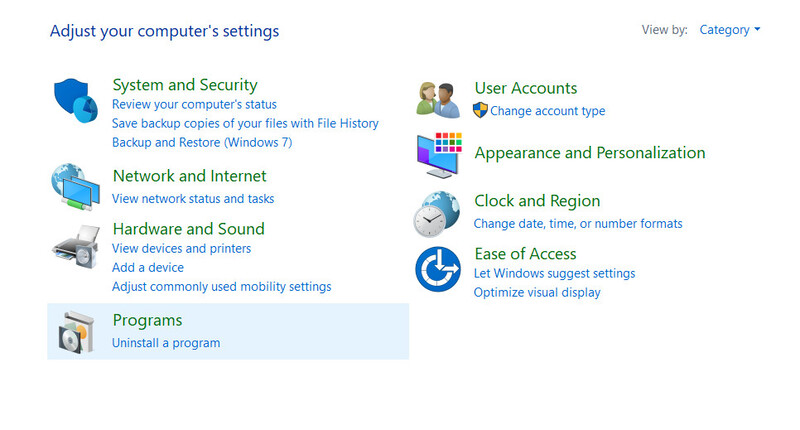
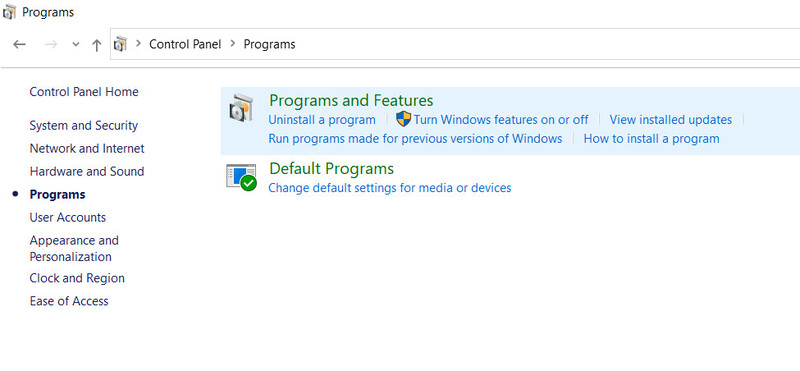
Bước 3: Tìm chương trình bạn muốn gỡ bỏ cài đặt -> nhấp chuột phải vào ứng dụng đó -> Nhấn Uninstall -> Nhấn Yes để hoàn tất.
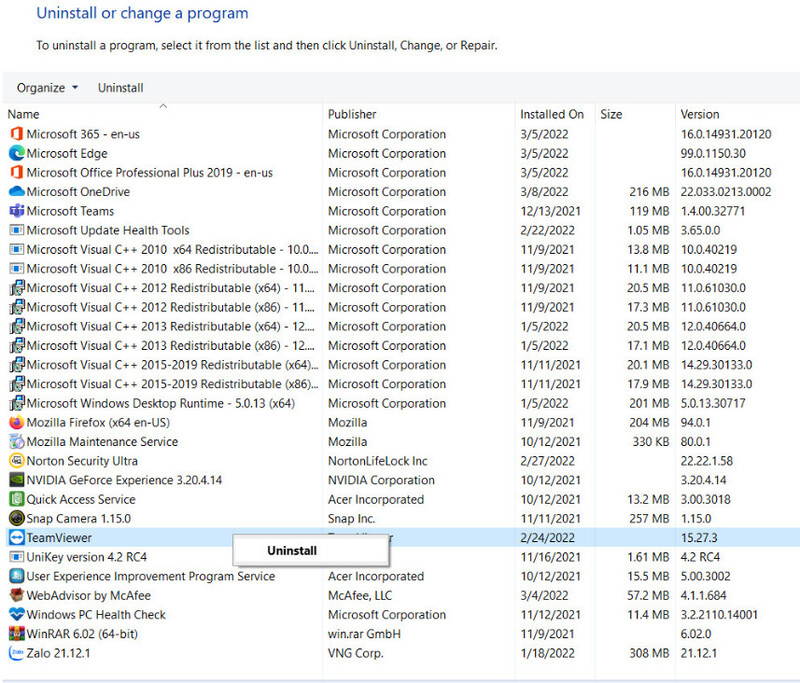
Cách 2: Cách xóa ứng dụng trên win 10 từ menu Settings
Bước 1: Mở Start Menu click chọn Settings.
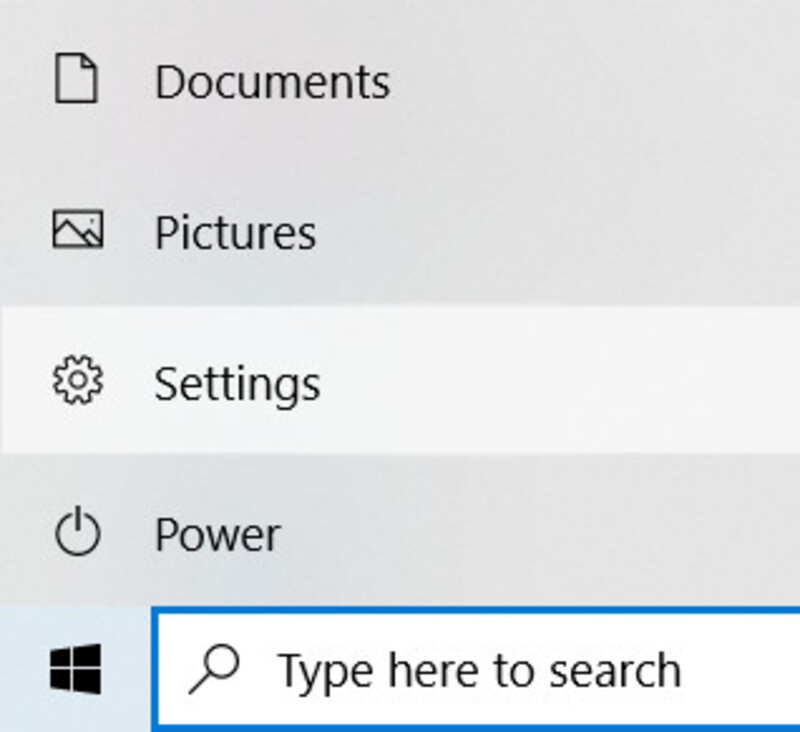
Bước 2: Hộp thoại Settings hiện lên -> Chọn Apps
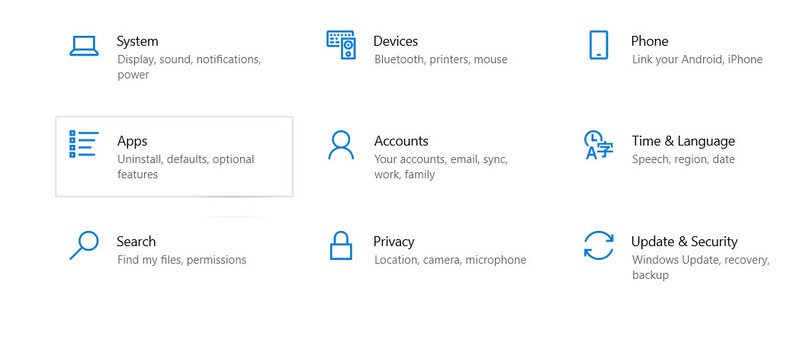
Bước 3: Click tiếp vào App & features để xem danh sách ứng dụng trên được cài đặt trên máy tính
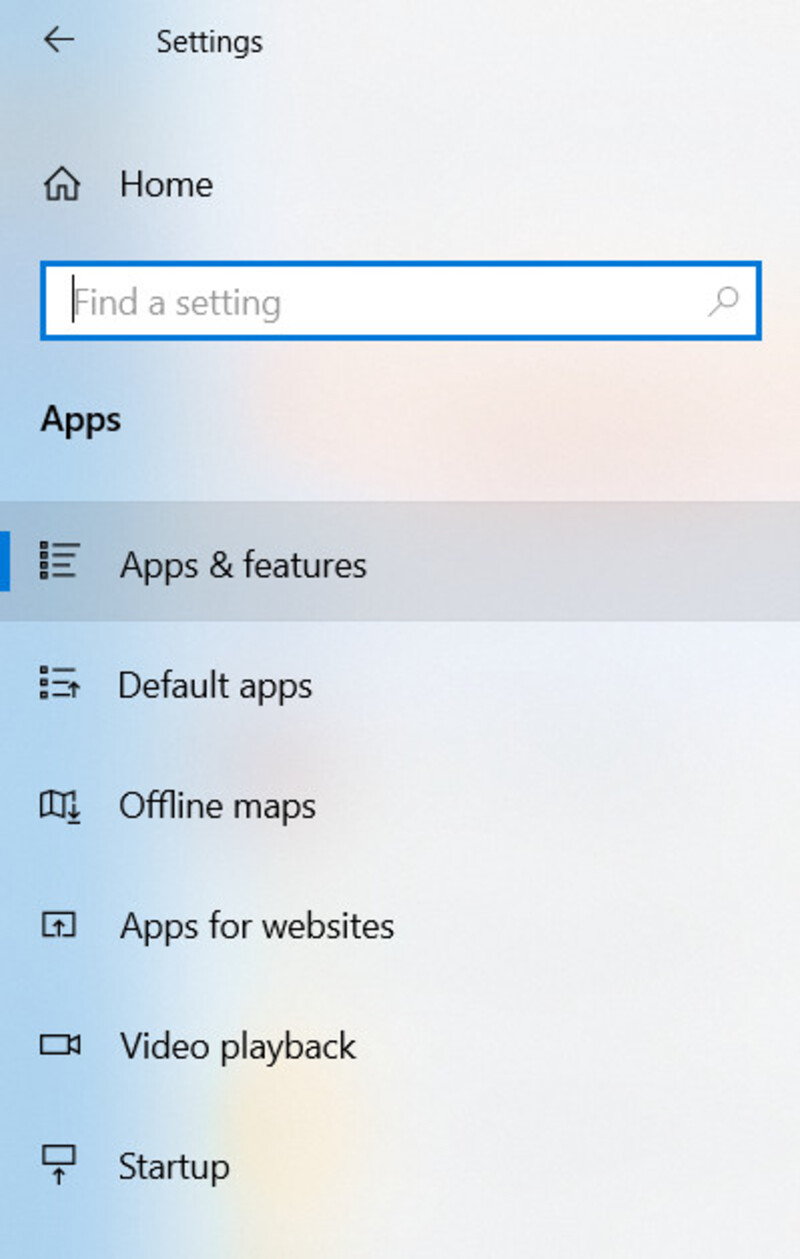
Bước 4: Click chuột vào ứng dụng cần xóa hoặc bạn có thể nhập tên ứng dụng ở thanh tìm kiếm-> Chọn Uninstall để gỡ ứng dụng.
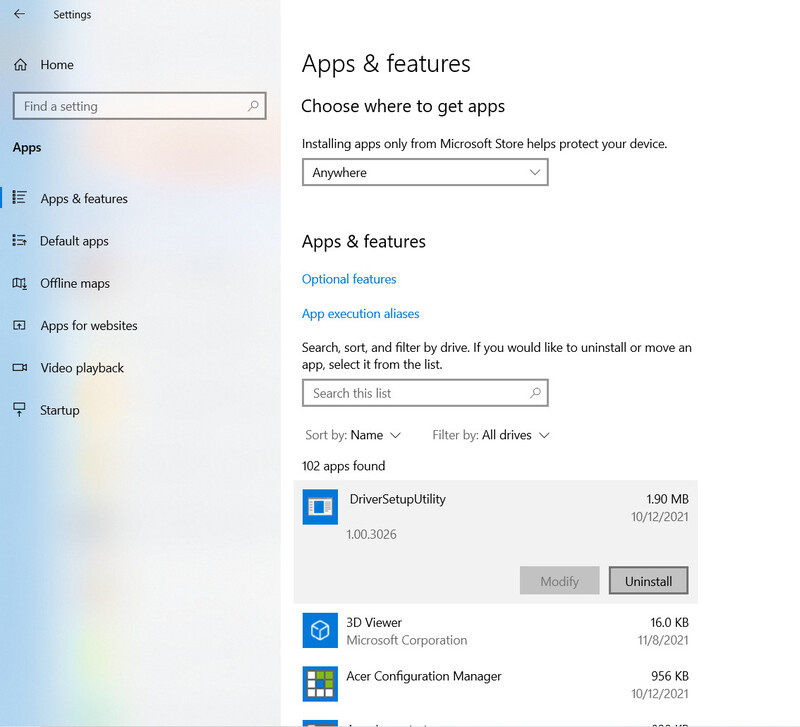
Cách 3: Gỡ ứng dụng trên Win 10 từ thanh Menu Start
Bước 1: Mở mục Start trên Windows 10 -> nhấn chọn All apps để tìm kiếm những ứng dụng hoặc phần mềm muốn gỡ bỏ cài đặt.
Bước 2: Nhấn chuột phải chọn ứng dụng/phần mềm bạn muốn xoá -> nhấn Uninstall để gỡ bỏ cài đặt.
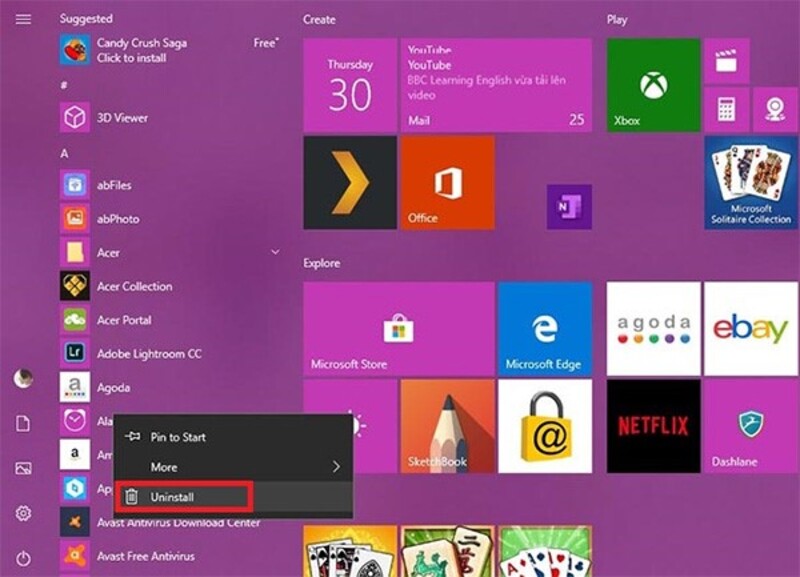
Lưu ý: Trường hợp người dùng không thấy mục Uninstall trên menu thả xuống thì có khả năng đó là ứng dụng mặc định trên Windows 10 và bạn không thể gỡ bỏ chúng.
Cách cách xóa phần mềm trên máy tính Windows 10 bản quyền đơn giản như vậy thôi, bạn có thể áp dụng một trong 3cách trên tuỳ theo sở thích và điều kiện cho phép. Nếu bạn thấy bài viết hữu ích nhớ chia sẻ cho mọi người cùng biết với nha.
THAM KHẢO THÊM CÁC THỦ THUẬT OFFICE:
✔️ Hướng dẫn tải driver bluetooth win 7
✔️ Sửa lỗi màn hình getting windows ready don
✔️ Hướng dẫn ghost win 10 64bit 2021
✔️ TOP 4 cách hẹn giờ tắt máy tính window 10
✔️ Hướng dẫn 3 cách xoá ứng dụng trên window 10
THÔNG TIN ĐẶT MUA BẢN QUYỀN WINDOWS
Cám ơn các bạn đã ủng hộ banquyenwindows.com trong thời gian qua. Nếu các bạn có nhu cầu mua bản quyền Windows 10 pro, mua bản quyền windows server, hãy liên hệ theo thông tin sau đây:

Ship hàng thu tiền tận nơi trên toàn quốc - Giao hàng trong 1h tại HCM



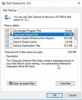
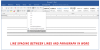
.jpg)